 从现有墙创建自动划界楼板
从现有墙创建自动划界楼板 从现有墙创建自动划界楼板
从现有墙创建自动划界楼板有两种方式从已有墙壁体创建自动划界楼板:选取的墙壁模式和内边界模式。两种模式均可用于从封闭的连接墙壁体集合创建楼板;然而,仅选取的墙壁模式可用于创建同时带自动划界和手动边缘的楼板。
|
模式 |
工具 |
工具集 |
|
选取的墙壁
|
楼板
|
建筑外壳 |
要在选定墙壁集合内创建自动划界楼板:
1. 单击“工具和模式”。
2. 执行以下任一操作:
● 要使用资源库中的现有楼板样式,单击工具栏上的楼板样式。在资源选择器中双击资源以激活。或者,如要绘制无样式的楼板,保留 <无样式> 设置为原样。继续步骤至 3。
● 要创建自定义楼板样式,单击首选项。从“楼板首选项”对话框中,设置默认特性(请参阅创建楼板样式)。可以从“对象信息”面板中编辑特性。
3. 单击构成墙壁集合的每个墙壁并按下 Enter,或是点击“工具”栏上的复选标记按钮。

|
模式 |
工具 |
工具集 |
|
内边界
|
楼板
|
建筑外壳 |
在闭合的可见墙壁集合内创建楼板:
1. 单击“工具和模式”。
2. 执行以下任一操作:
● 要使用资源库中的现有楼板样式,单击工具栏上的楼板样式。在资源选择器中双击资源以激活。或者,如要绘制无样式的楼板,保留 <无样式> 设置为原样。继续步骤至 3。
● 要创建自定义楼板样式,单击首选项。从“楼板首选项”对话框中,设置默认特性(请参阅创建楼板样式)。可以从“对象信息”面板中编辑特性。
3. 单击由墙壁包围的绘图的开放区域;墙壁必须可见、连接在一起,且位于具有和楼板图层相同图层比例的图层上。
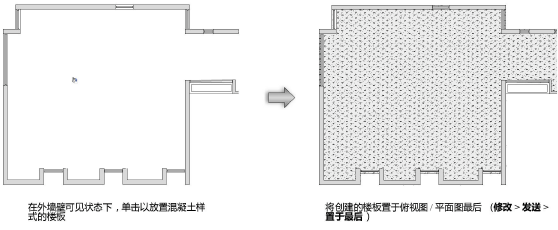
~~~~~~~~~~~~~~~~~~~~~~~~~